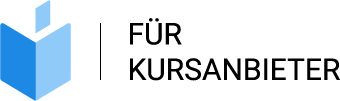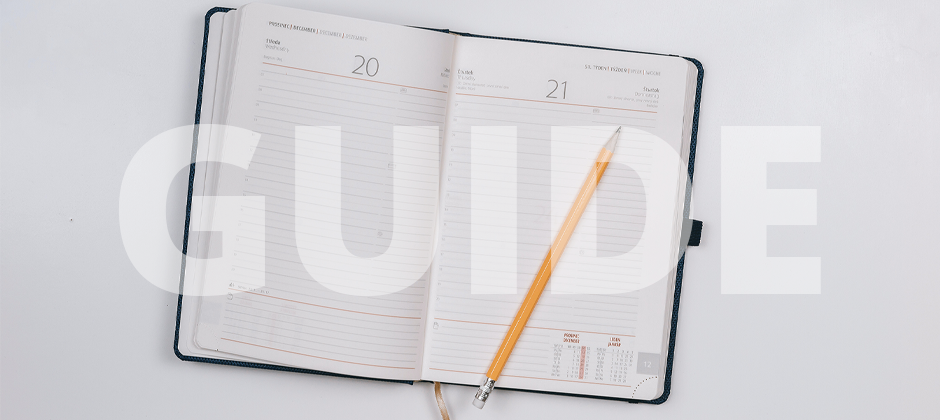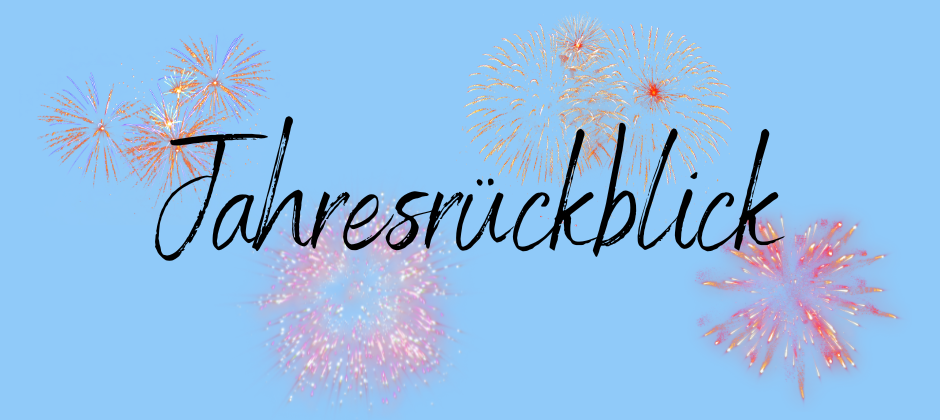Auf kursfinder.de hat sich in letzter Zeit einiges getan, was die Darstellung Ihrer Kurse angeht. So können wir die verschiedenen Durchführungsarten noch genauer präsentieren und termingenau abbilden.
Bislang konnten wir folgende Kurse abbilden:
-
Präsenzkurse
-
Fachwirte
-
Online-Kurse/Fernlehrgänge
-
Inhouse-Schulungen (Der Kurs findet bei Ihrem Kunden in dessen Unternehmen statt.)
-
Studiengänge (im Allgemeinen)
-
Bachelorstudiengänge
-
Masterstudiengänge
-
MBA-Programme
Nun können wir auch diese Durchführungsarten unterscheiden:
-
Live-Webinare (onlinebasierter Live-Kurs)
-
Blended-Learning (mit Angabe des Präsenztermins)
Damit auch Sie im Anbieter-Login selbstständig Ihre Termine eintragen und anpassen können, haben wir Ihnen hier einen Überblick zusammengestellt, wie Sie die Durchführungsformen richtig eintragen und nutzen.
💡 Hinweise der kursfinder-Redaktion:
-
Inhouse-Schulungen bezeichnen Schulungen, die im Unternehmen Ihres Kunden stattfinden. Verwenden Sie hierfür bitte nicht die Notation "Präsenzkurs", sondern "Inhouse-Schulung".
-
Die Durchführungsform eines bestehenden Termins können Sie nicht direkt ändern. Löschen Sie dazu den zu ändernden Termin und legen Sie den neuen an.
So erstellen Sie neue Termine im Anbieter-Login
1. Einloggen in den Anbieter-Login
Loggen Sie sich über folgenden Link in unseren Anbieter-Login ein. Melden Sie sich mit Ihren Zugangsdaten an.
2. Termine anlegen
Klicken Sie hierzu links in der Spalte auf den Tab “Weiterbildungen”. Danach wählen Sie den zu ändernden Kurs aus.
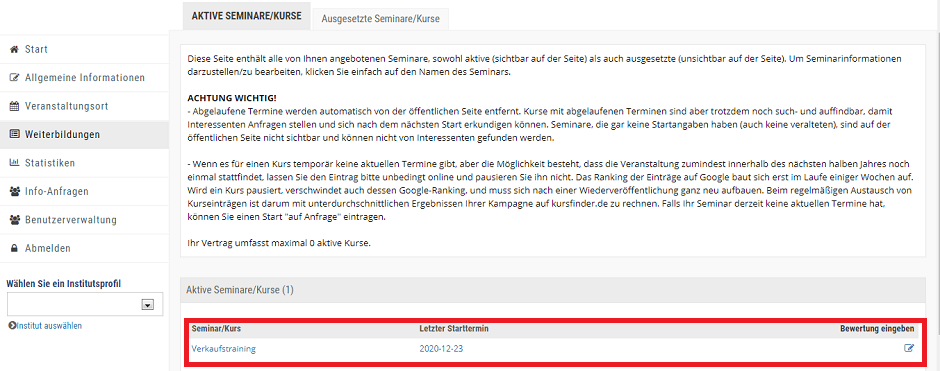
Klicken Sie nun auf “Termine”.
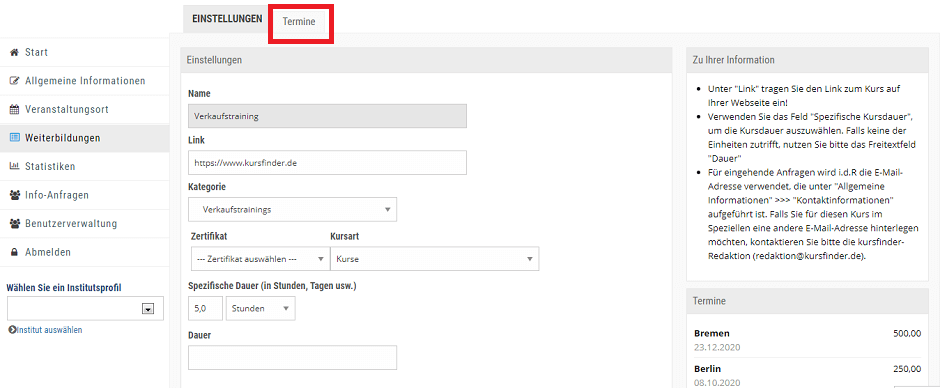
Wählen Sie “Add new event aus”.
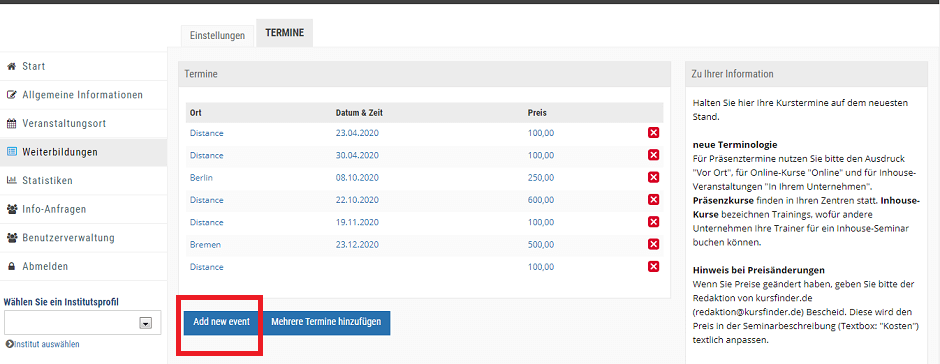
Nach diesem Schritt sehen Sie eine Übersicht unserer Durchführungsformen. Klicken Sie die passende für Ihren Kurs an.
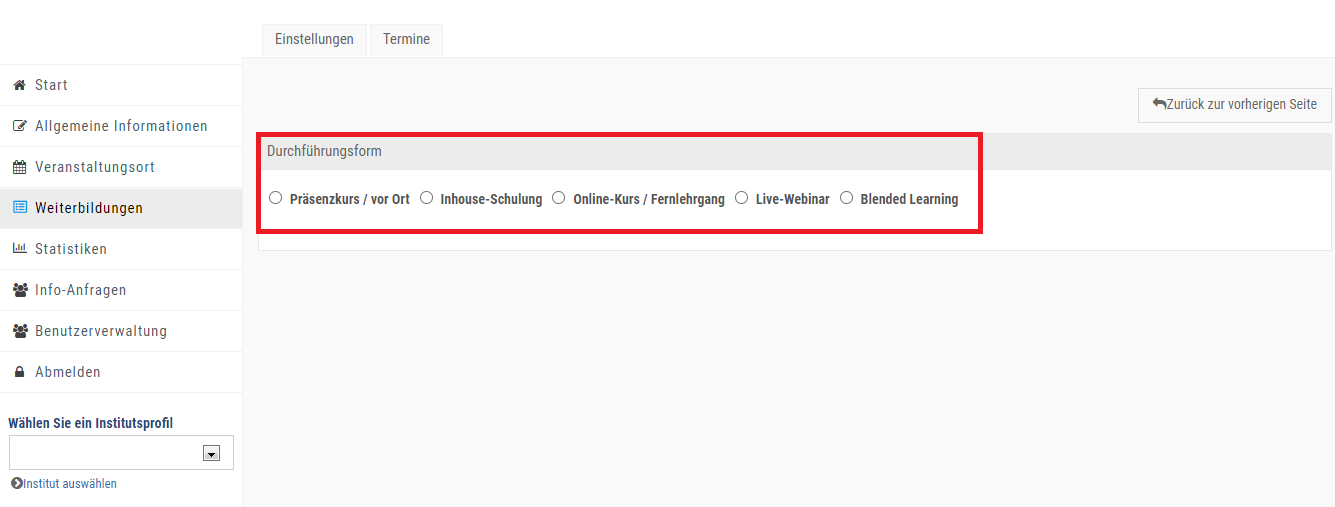
Danach erscheint nochmals ein Auswahlfeld, das Sie anklicken müssen ("Distance Event", "Location Event" oder "Area Event", je nach gewählter Durchführungsform).
Geben Sie dann die Termindaten ein und speichern Sie diese.
👍 Nun erscheint der neue Termin in der Terminübersicht. Möchten Sie weitere Termine festlegen, dann befolgen Sie die Anleitung einfach erneut.
Hinweis: Diese Änderungen können Sie nicht vornehmen, wenn Sie eine XML-Schnittstelle haben. Wenden Sie sich in diesem Fall gerne an xml@kursfinder.de, wenn Sie Hilfe hierbei benötigen. Weitere Informationen erhalten Sie zudem auf unserer Landingpage für XML-Kunden.